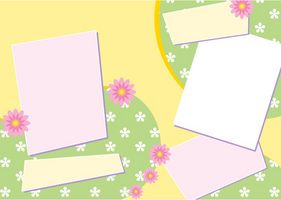
Scrapbooking et scrapbooking numérique est une manière créative pour afficher des photos de famille. Que vous créez une page comportant des images de vacances en famille, l'anniversaire d'un enfant ou tout autre événement spécial, habiller vos images et la page qu'ils apparaîtront sur ajouterez à leur appel. Adobe Photoshop Elements est un programme de retouche photo avec des outils similaires à ceux du programme d'édition complet offert par Adobe. Dans Elements, vous pouvez créer des pages de superposition numérique pour votre scrapbooking.
Instructions
1 Double-cliquez sur l'icône Photoshop Elements sur le bureau de votre ordinateur. Si vous ne disposez pas de Photoshop Elements sur votre ordinateur, d'abord l'installer en insérant le disque de programme dans le lecteur de votre ordinateur ou télécharger une version d'essai à partir d'Internet.
2 Cliquez sur "Fichier", sélectionnez "Nouveau" et sélectionnez "Web". Une nouvelle page apparaît avec une fenêtre vous demandant de sélectionner une couleur de fond pour votre page. Sélectionnez la couleur, cliquez sur "OK" et votre nouvelle page sera déjà créé de taille à 72 dpi (points par pouce) pour le Web.
3 Cliquez sur "Fichier", "Place." Cela permettra d'ouvrir une fenêtre pour vous diriger pour localiser les images que vous souhaitez utiliser sur votre page. Ouvrez le dossier contenant vos photos, sélectionnez l'image que vous souhaitez utiliser et cliquez sur "OK".
4 Redimensionner l'image en positionnant le curseur de votre souris sur le coin de la zone de délimitation. Cliquez et maintenez cette case et déplacez votre souris pour redimensionner, faire pivoter et de repositionner votre image. Lorsque vous avez terminé, double-cliquez sur l'image elle-même pour sauver sa position.
5 Ajouter une nouvelle couche en cliquant sur "Layers", en sélectionnant "Nouveau" puis "Fill". Sélectionnez "Couleur" et choisissez une couleur pour votre page de couche nouvelle.
6 Cliquez sur la nouvelle couche boîte qui apparaîtra dans la palette sur le côté droit de votre écran. Dans le menu déroulant, changer le type de couche de "Normal" à "Overlay" et réduire le réglage de la glissière Opacité à 50 pour cent.
7 Ajouter des fonctionnalités supplémentaires de la palette située sur le côté gauche de l'écran en cliquant sur les éléments que vous souhaitez ajouter, de boîtes d'ombre aux frontières sur les bords. Pour chaque nouvel élément ou de l'image que vous souhaitez ajouter, créer une nouvelle couche comme cela a été fait dans les étapes précédentes.